Come ottenere Pavone su una Smart TV
Questo articolo offre suggerimenti per scaricare l'app Peacock sul tuo dispositivo, scoprire se la tua TV è supportata e utilizzare Chromecast o AirPlay se l'app non è disponibile per la tua TV.
Come scaricare l'app Peacock su una Smart TV
L'accesso all'app Peacock TV è simile al download di qualsiasi altra app sulla tua smart TV, di solito cercando l'app dall'app store del sistema e registrando un account. Se hai una smart TV Samsung o l'app non è disponibile sul tuo dispositivo (come Fire TV), puoi ottenere Peacock utilizzando un Roku, Chromecast o altro dispositivo di streaming compatibile.
Gli screenshot seguenti provengono da un Roku, ma questi passaggi di base si applicano anche più in generale al download dell'app Peacock su piattaforme TV compatibili.
-
Dal Casa menu, selezionare Ricerca per trovare il App Pavone dal Roku Channel Store.

-
Scegli il risultato dell'app e seleziona Aggiungi canale per aggiungerlo alla tua libreria di canali.

-
Una volta scaricato, seleziona ok e apri l'app scegliendo Vai al canale o tornando al Casa menù.
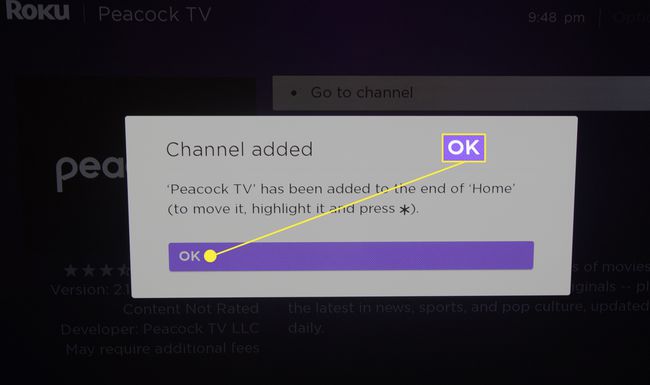
-
Dopo aver aperto l'app, premere Iscriviti per guardare gratuitamente se non hai un account. Se sei già iscritto, seleziona il Registrazione pulsante in alto a destra.
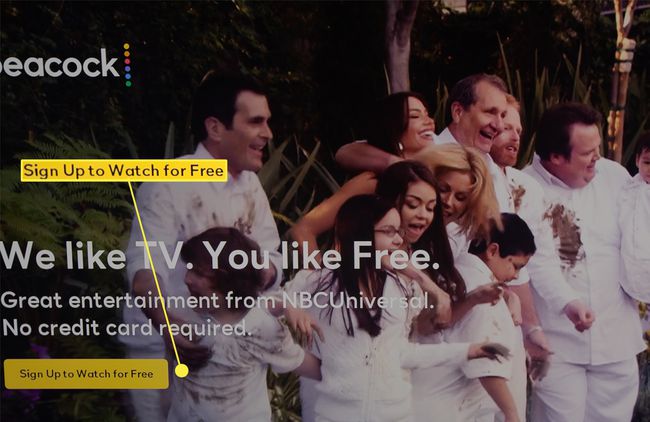
-
Inserisci la tua email e password e clicca Inizia a guardare.

In alternativa, puoi aggiungere questo canale tramite il browser web visitando Negozio di canali di Roku. Cercare Pavone e seleziona Aggiungi canalel e crea un account o accedi se sei già abbonato Peacock.
Come utilizzare Chromecast per guardare i contenuti Peacock sulla tua Smart TV
Se preferisci iscriverti a Peacock su un dispositivo mobile o computer, o non disponi di un televisore idoneo, Chromecast offre una soluzione alternativa. Segui questi passaggi per eseguire lo streaming di contenuti da un dispositivo mobile Chromecast o compatibile con Chromecast e da una smart TV.
Seleziona il contenuto dal Pavone app o tramite il browser sul tuo dispositivo abilitato per Chromecast.
-
Seleziona il Icona Chromecast e scegli la tua smart TV per iniziare lo streaming.

A condizione che il tuo dispositivo compatibile con Chromecast sia un modello di prima generazione o più recente, inclusa la TV i modelli con Chromecast integrato o Chromecast con Google TV dovrebbero supportare lo streaming su uno smart TV.
Come utilizzare AirPlay per trasmettere in streaming Peacock TV
Un altro percorso per le smart TV compatibili è AirPlay streaming da un dispositivo Mac o iOS.
I Mac con macOS Mojave (10.14.5) e i dispositivi iOS con iOS 12.3 e versioni successive supportano lo streaming video AirPlay.
Accedi al tuo account Peacock o apri l'app sul tuo dispositivo e metti in coda i contenuti che desideri trasmettere in streaming.
-
Su un Mac, seleziona AirPlay nella barra dei menu per connettere il dispositivo a una smart TV compatibile.
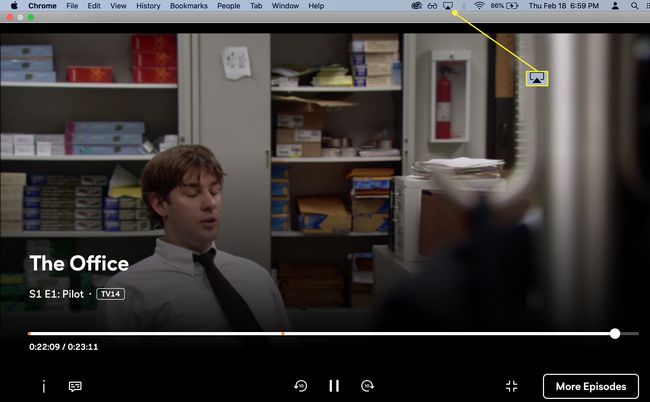
-
Premi Riproduci e apporta le modifiche al display dal menu a discesa AirPlay sul tuo Mac, che è evidenziato in blu quando è acceso.
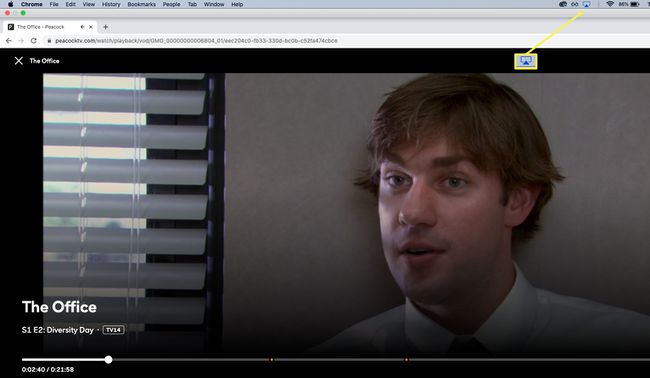
Come scoprire se Peacock supporta la tua Smart TV
Non tutte le smart TV sono idonee per Peacock. Il sito Web di Peacock ha un elenco di dispositivi supportati. L'elenco delle TV supportate include le seguenti categorie principali: Android TV, Apple TV e smart TV Roku.
- TV Android: Le TV Android supportate come Sony Bravia e i set-top tra cui NVIDIA Shield che funzionano su Android 5.1 e versioni successive sono compatibili con l'app Peacock.
- Apple TV: Apple TV di quarta generazione e successive con tvOS 13 o versioni successive.
- Roku TV: Sono supportati i televisori Roku, così come una gamma di dispositivi di streaming Roku, tra cui Roku 2 4210X, Roku Streaming Stick, Roku Express ed Express+ e Roku Premiere e Premiere+.
- LG Smart TV: Modelli con LG WebOS 3.5 e versioni successive.
Sono supportate anche diverse console di gioco e streaming come NVIDIA SHIELD, Xbox e PlayStation. Visita il sito web di Peacock TV per tutti i dettagli.
